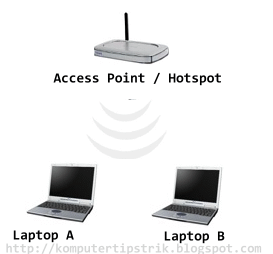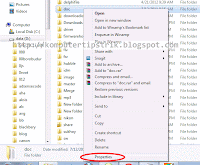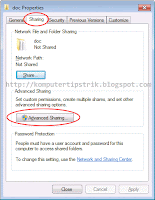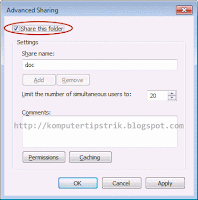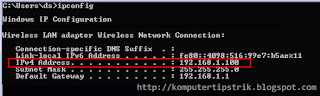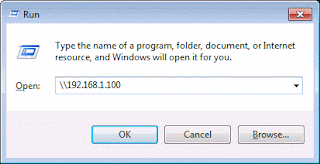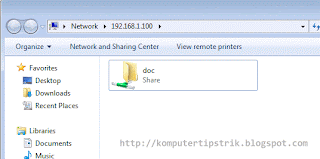PC (Personal Computer) Gaming
adalah seperangkat komputer yang digunakan oleh satu orang atau pribadi yang
bertujuan untuk melakukan aktvitas gaming ataupun berbagai jenis pekerjaan
seperti rendering video, merancang suatu program game dan hal – hal lain yang
berhubungan dengan multimedia. Sebuah PC Gaming tidak bisa menjalankan sebuah game
dalam kemampuan maksimalnya jika tidak dirakit dengan kombinasi yang benar,
kita harus memperhatikan komponen – komponen penyusun dalam PC tersebut.
Berbagai aspek perlu diperhatikan dalam pemilihan komponen penyusun dalam
sebuah PC, Misalnya apakah komponen dalam PC itu kompatibel dengan komponen
lainnya ataupun dengan Game / Software yang akan kita pakai nanti.
Nah, saat ini saya mencoba
untuk membahas komponen – komponen apa saja yang perlu di perhatikan saat
merancang atau merakit sebuah PC.
1. Motherboard
Motherboard
adalah papan sirkuit berupa pcb yang memiliki berbagai komponen elektronik yang
saling terhubung dimana cara kerjanya mengatur hal teknis seputar BIOS (Basic Input Output
System), Chipset (pengatur koneksi input-output), RAM (memori penyimpanan data
sementara), VGA card (memori penyimpan data grafis), prosesor & Additional
card (PCI, ISA).
Mengingat
fungsinya yang begitu krusial, memilih motherboard jelas merupakan
salah satu bagian paling penting dalam membangun komputer. Jangan sampai motherboard
yang anda pilih malah tidak kompatibel dengan komponen lainnya yang telah
dibeli.
Dalam dunia
gaming pilihlah jenis Motherboard yang mempunyai merk terbaik karena berpengaruh
terhadap ketahanan dan kecepatannya, disarankan memilih merk Asus, Gigabyte,
Asrock atau MSI.
Pastikan
Juga anda membeli Motherboard intel dengan socket LGA 1150 keatas, karena sudah
mendukung processor intel generasi terbaru yaitu intel 4 generation i3, i5 dan
i7 Haswell series. Sedangkan untuk AMD pilihlah mobo dengan socket AM3 karena
sudah support processor paling cepat dari AMD.
2. Processor
Prosesor
adalah sebuah IC yang mengontrol keseluruhan jalannya sebuah sistem
komputer dan digunakan sebagai pusat atau otak dengan fungsi melakukan
perhitungan dan menjalankan tugas.
Dalam
menjalankan aktivitas gaming perlu di perhatikan hal – hal yang mendasar pada
saat anda memilih prosesor, hal – hal tersebut seperti kecepatan inti prosesor,
jenis teknologi yang dipakai, jenis motherboard yang di gunakan sampai seberapa
besar penggunaan daya listrik prosesor tersebut. Biasanya dalam dunia gaming
inti prosesor yang recommended digunakan minimal intel core i3 dan AMD Phenom
Black dan jika anda memiliki budget yang lebih bisa memilih intel core i5 atau
i7 dan AMD Vishera FX.
3. VGA
(Video Graphic Array)
VGA Card
atau Graphic Card (kartu grafis) ataupun Video Card adalah berfungsi untuk
menerjemahkan atau mengubah sinyal digital dari komputer menjadi tampilan grafis
pada layar monitor. Kartu VGA (Video Graphic Adapter) berguna untuk
menerjemahkan output komputer ke monitor.
Dalam
bermain game, VGA merupakan bagian terpenting yang menentukan kinerja dari
gaming PC anda. VGA yg tertanam
di dalam kartu grafis dirancang secara khusus hanya untuk menangani proses
menampilkan grafis di layar monitor
Anda. Unit pengolah grafis yg dinamakan VGA terintegrasi atau terhubung pada
sebuah kanal memory subsystem
khusus yg disebut "Video Random
Access Memory" atau VRAM.
Dalam
pemilihan tipe VGA untuk gaming, disarankan untuk memakai Nvidia seri GT
700,800,900 atau jika anda mempunyai budget yang lebih, bisa memakai seri GTX
900 yang terbaru. Di seri AMD anda bisa memakai tipe R7, R8 ataupun R9 series.
Dalam VGA
Gaming juga dikenal adanya istilah dual graphic atau penggunaan dua buah kartu
grafis yang saling terintegrasi untuk mendapatkan performa terbaik dalam
bermain game. Teknologi dual graphic ini dikembangkan oleh 2 produsen VGA
ternama, yaitu Nvidia dengan teknologi SLI-nya dan AMD dengan teknologi
Crossfire.
4. RAM
Random-Access
Memory atau biasa disingkat RAM adalah bagian paling penting keempat dari
komputer. RAM berfungsi menyimpan data secara tidak permanen, jadi data
yang dibutuhkan dan diproses akan disimpan dalam sebuah storage yang
akan langsung digunakan komputer. Semakin besar RAM, semakin besar informasi
yang bisa langsung diproses, dan berarti semakin cepat juga komputer melakukan
berbagai perintah yang diberikan.
Dalam
pemilihan RAM untuk gaming, yang perlu dilihat adalah serinya. Misal, jika anda
membeli dua buah RAM pastikan yang sejenis. Contoh, RAM PC12800 Anda juga harus
membeli RAM yang satunya dengan seri PC12800 juga.Untuk serinya itu harus sama,
kalau tidak sama bisa berbahaya. Juga untuk kepasitasnya itu, diusahakan sama,
karena jika seri dan kapasitas RAM tersebut tidak sama, maka kinerjanya tidak
akan sangat stabil. Contoh, kenapa sebuah merk menjual paket 2x4 buah RAM
dengan kapasitas yang sama, karena itulah alasananya.
5. Power
Supply
Semakin
canggih komponen-komponen yang anda gunakan, tentunya semakin besar juga daya
yang dibutuhkan. Power
supply, sesuai dengan namanya, akan menyuplai PC Gaming anda dengan
daya yang dibutuhkan. Dalam memilih Power Supply, kita harus menyesuaikannya
dengan daya yang dibutuhkan oleh komponen – komponen yang ada dalam PC Gaming
kita.
Power
Supply murahan , atau bawaan cassing memiliki effisiensi di bawah 65 %. Saat
anda bermain game dan semua hardware membutuhkan daya maksimal, sedangkan Power
Supply anda memberikan daya 50 % nya saja, akibatnya komponen anda akan
mengalami kekurangan daya yang mengakibatkan kerusakan permanen. Jadi berhati –
hatilah dalam memilih power supply.